蒙泰教程教学快捷键
蒙泰色彩管理制作步骤及使用方法

蒙泰5.3色彩管理制作步骤及使用方法蒙泰作为一款专业的排版软件,受到越来越多的用户青睐。
软件输出的色彩效果更是众多用户关心和担心的焦点。
本文以Roland fj540/fj740为例对蒙泰5.3的色彩制作步骤及使用方法做以阐述,仅供大家参考。
首先打开蒙泰5.3专业版附带的插件MtColor.exe,载入所需机器的驱动程序(图1)。
(图1)载入后对打印机选项进行设置编辑纸张类型(图2)及调整网点配比(图3),确定合适的墨量.网点扩大选项中数值越小对应的墨量越大,数值越大墨量越小。
为确定合适的墨量,使墨水与纸张达到较好的匹配,此项操作需反复打印图MaxinkChannel.tpf(图4)来分析确认合适的网点值。
MtColor.exe的每项设置和调用驱动中的选项是时时关联的,所以在蒙泰中打印MaxinkChannel.tpf的时候要在蒙泰文件下的打印机设定中安装我们当前调用的打印机驱动(图5),且每次在MtColor.exe中的更改都需要在蒙泰中删除该打印机驱动并重新安装,以保证最新更改选项的正确关联。
(图2)(图3)(图4)(图5)调整完网点配比大小确定墨量后点击下一步进行线性设置(图6)点击下一步开始线形打印机。
然后打印MaxinkChannel.tpf(图4),待墨水干燥后,连接仪器,按顺序读入数据(图7-图8)。
(图6)(图7)(图8)此数据为系统自动计算计算出来的单通道墨量限值,你可以对照色块文件,选择单通道密度合适的色块值进行更改。
然后点击下一步进行线性化,然后在蒙泰DTP中打印线性文件Liner.tpf(图9),待墨水干燥后,按顺序读入数据。
数据读取成功后,可以再次调整单通道墨量或调整单通道曲线(图10)。
然后选中确定叠加总墨量,将结束线性化并确定四色总墨量。
点击下一步系统显示当前四色总墨量值,如果想更精确一点可以进行详细设定(图11)在蒙泰DTP中打印InkLimit600.tpf(图12),并立即观察色块文件,找出各个不淌墨的最大色块,将墨量输入详细设定选项中。
MainTop (蒙泰排版软件)快捷键

回到行首(编辑文字时)或连接曲线的起点和终点(画曲线的过程中) 【Home】
翻到前一页 【PageUp】
翻到下一页 【PageDown】
翻到文件中的第一页 【Ctrl】+【Home】
翻到文件中的最后一页 【Ctrl】+【End】
将所选物体群组(Group) 【Ctrl】+【G】
手(Hand)动注音 【Ctrl】+【H】
合并(Join) 【Ctrl】+【J】
插入文绕公式 【Ctrl】+【K】
锁定(Lock) 【Ctrl】+【L】
平移缩放旋转(transforM) 【Ctrl】+【M】
选成组图形中的某单元(选焦点图形时)或使图形靠齐(移动图形时) 【Ctrl】
得到外接矩形对角线夹角为指定角度的图形(画图或改变图形大小时) 【ift】
显示图形全部属性或只显示外框 【Shift】+【F9】
在当前工具与焦点工具间进行切换 【空格】
使用蒙泰输入法时的符号按键
输入左双引号“ 【Shift】+【Alt】+【C】
输入右双引号” 【Shift】+【Alt】+【D】
输出(Export)成图片 【Ctrl】+【E】
输出(expoRt)成文本格式 【Ctrl】+【R】
打印(Print)当前文件 【Ctrl】+【P】
关闭当前文件 【Ctrl】+【F4】
退出蒙泰排版系统 【ALT】+【F4】
编辑操作
临时切换到选焦点工具 【Alt】+【Shift】
蒙泰使用帮助

六、使用五笔输入法
在本系统中如果要使用五笔输入法,有以下几种方法:
(一)利用Windows控制面板中的输入法图标,把自定义的五笔输入法加到Windows中。
(二)利用本系统自带的输入法生成工具,自定义输入法。用这种方法可以为二万多
汉字按五笔的拆码方法自定义编码,如果为二万多汉字生成输入法时遇到困难,
蒙泰彩色电子出版系统v5.1版本说明
欢迎使用蒙泰彩色电子出版系统!
本文说明了蒙泰彩色电子出版系统的最新信息。除了阅读本文档外,您还可以通过
Internet了解本公司产品的最新动态和最新升级。本公司WWW地址为:
繁体输入法按键:
Ctrl+Alt+1 仓颉
Ctrl+Alt+2 简易
Ctrl+Alt+3 注音
Ctrl+Alt+0 Big5码
英文输入法按键:
Ctrl+Alt+Space/Ctrl+~
日文输入法按键:
Alt+Space 假名
标准配备:
主机:PIII 700MHZ
内存:128 MB以上 (Windows 98)
:256 MB以上 (Windows NT/2000/XP)
硬盘空间:70 MB以上 (系统所需的)
证卡数据库版 最大幅面A4,在证卡普通版的基础上加入套数据库功能。
通用版 最大幅面A3,支持镜像、分色、输出成PS文件、拼版后幅面可达
A3大小,无图片输出功能。
标准版 最大输出幅面为A1、输出精度不限,支持各类照排机。
机来打印文件。
(三)怎样镜像输出版面内容?
写真喷绘蒙泰操作方法

写真喷绘蒙泰操作方法
喷绘蒙泰是一种在照片上进行喷绘的技术,让照片看起来更加艺术化。
以下是大致的操作方法:
1. 准备工作:选取一张高质量的照片,并将其进行数码处理,调整亮度、对比度等参数,确保照片的质量和效果。
2. 打印照片:将处理好的照片在专业的喷绘设备上进行打印,确保打印质量和色彩还原。
3. 喷绘准备:将打印好的照片放置在喷绘台上,使用特殊的固定方法将照片固定在框架上,以防止喷绘过程中照片移动。
4. 喷绘过程:根据所选的喷绘效果和样式,选择合适的喷笔,并用喷绘机进行操作。
喷绘过程中,需要控制喷涂的角度、速度和喷涂的厚度,以实现所期望的效果。
5. 干燥处理:喷绘完成后,将照片静置在通风的地方进行干燥处理。
干燥时间因照片的大小和厚度而变化,通常需要几小时到一天不等。
6. 后续处理:待照片完全干燥后,可以进行后续处理。
如:修边,增加装裱、装饰等。
请注意,喷绘操作需要一定的专业知识和技术,建议在专门的喷绘工作室或有经验的专业人士的指导下进行操作,以确保获得满意的效果。
蒙泰安装手册
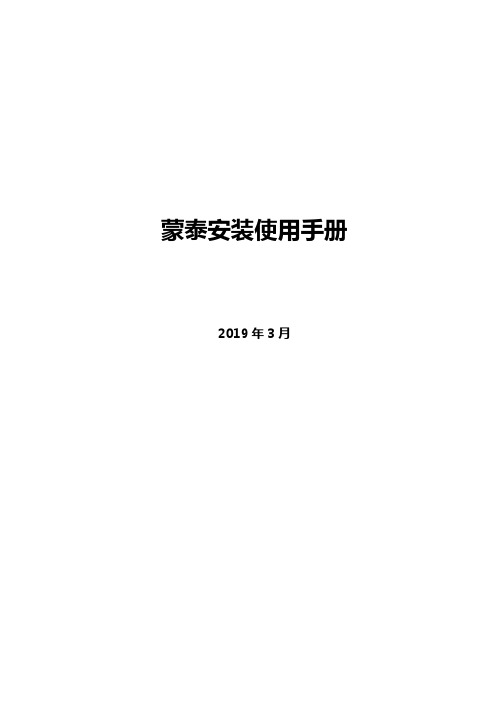
蒙泰安装使用手册
2019年3月
杭州晶迈达电子科技有限公司
修改记录
版权声明:所有版权归百度帐号syqing969所有。
一,安装步骤
1.1运行setup如下图
1.2选择第一项彩色电子出版系统
1.3加入白名单--点击【确定】
1.4选择安装路径---【确定】
1.5等待
1.6按下图所示选择后点【完成】
1.7为便于客户使用将下图两个应用程序发送至桌面快捷方式
(在开始程序菜单下也可以找到对应的蒙泰软件)
二,使用手册
2.1双击运行桌面图标,如下图所示
若提示如下对话框请插入加密狗至安装电脑,再次运行图标
2.2高置打印机,如下图所示操作:
2.3选择对应打印机型号:
2.4选择要设的默认打印机,按如下图操作:
2.5文件—建立新文件按自己要求设置纸张类型,格式如下图所示,设好后点击确认
2.6工具栏选择载入图片
2.7选择对应的图片点打开
2.8进行载入图片设定。
蒙泰快捷键及排版技巧...

蒙泰快捷键及排版技巧...
蒙泰快捷键及排版技巧
平移页面:ctrl+alt
放大/缩小页面:ctrl+alt+a/z
alt+d+k
alt+d+o
ctrl+shift+拖动:等比缩放
选中组中的对象:按ctrl键
复制:ctrl+d(在变换与复制中设定),alt+拖动
多行文字结束编辑:alt+o
填充符:alt+i+f
公式:ctrl+k
蒙泰输入法:ctrl+F10
着重号:shift+2
缩小字间距:ctrl+-
增大字间距:ctrl++
一、给图片上色方法
1、PS中图像——调整——阀值——,图像——模式——灰度,图像——模式——位图,存储为TIF格式的文件;
2、蒙泰中ctrl+i——上色(黑色部分上色,白色部分透明或其它处理)——确定。
二、输入冒号时用全角状态输入法输入的冒号更好看。
蒙泰快捷键大全

蒙泰快捷键大全(总5页) -CAL-FENGHAI.-(YICAI)-Company One1-CAL-本页仅作为文档封面,使用请直接删除蒙泰快捷键大全2015-12-23 每天开开心心操作快捷键:键名功能Ctrl + ; 切换到选焦点工具Ctrl + ,切换到文字编辑工具Ctrl + . 切换到放大镜工具Ctrl + / 切换到栏框工具Ctrl + 放大镜滚动文件窗口内容Ctrl + 鼠标右键在100%显示与全页显示间切换。
Ctrl + Shift 画图时,图形纵横比为黄金分割;改变图形大小时,图形将保持纵横比不变。
Ctrl + Alt 按住不放时,由当前工具临时切换到放大镜的手状态,此时按A键放大鼠标所在的位置的内容,按Z键缩小鼠标所在位置的内容;按方向键可在上下左右方向上移动窗口内容。
Alt + 放大镜缩小文件显示比例Alt + Shift 由当前工具临时切换到选焦点工具。
DEL 删除焦点对象Ctrl + Alt + D 上翻一层Ctrl + Alt + I 下翻一层Ctrl + Alt + T 翻到最前Ctrl + Alt + B 翻到最后End 编辑文字时,回到行尾;画曲线时,结束曲线的绘制。
Home 编辑文字时,回到行首;画曲线时,连接曲线的起点与终点。
PgUp 翻到前一页PgDn 翻到后一页画图或改变图形大小时,可绘制矩形对角线为指定角度的图形;Shift 选取焦点时,可选取多个图形为焦点;选择矩形栏框为焦点时,可对栏框进行拉角操作;可移动区域分割线。
BackSpace 输入文字时,删除文字;画曲线时,删除最后一个结点。
Ctrl 选点图形时,可选成组图形中的某个子图形为焦点;移动图形时,可使之与其他图形靠齐。
画图时,图形纵横比为黄金分割;改变图形大小时,图形将保持纵横比不变。
Ctrl + Home 翻到文件的首页Ctrl + End 翻到文件的末页SpaceBar 在当前工具与焦点工具间切换ESC 结束在面板中的操作菜单功能快捷键:键名菜单功能Ctrl + A 栏框属性Ctrl + B 分栏设定Ctrl + C 复制到剪切板Ctrl + D 复制Ctrl + E 输出成图片Ctrl + F 搜寻替换Ctrl + G 成组Ctrl + H 手动注音Ctrl + I 载入图片Ctrl + J 合并Ctrl + K 插入公式Ctrl + L 锁定Ctrl + M 变换与复制面板Ctrl + N 新建文件Ctrl + F4 关闭文件窗口Ctrl + Shift + L 解除锁定Ctrl + O 取编排文件Ctrl + P 打印Ctrl + Q 转到某页Ctrl + R 输出成文本文件Ctrl + S 存文件Ctrl + T 载入文本文件Ctrl + U 解组Ctrl + V 粘贴Ctrl + X 剪切Ctrl + Y 重复Ctrl + Z 复原Ctrl + Tab 或 F6 在文件窗口间切换Ctrl + Shift + J 分裂Alt + F4 退出系统F1 帮助F2 切换使用格点系统输入法快捷键:键名输入法Ctrl + F10 切换到系统自带输入法状态Ctrl + Alt + U UnicodeCtrl + Alt + F1 区位Ctrl + Alt + F2 国标Ctrl + Alt + F3 全拼音Ctrl + Alt + F4 双拼Ctrl + Alt + H 平假名/片假名切换Alt + Space KanaCtrl + Alt + 0 Big5Ctrl + Alt + 1 仓颉Ctrl + Alt + 2 简易Ctrl + Alt + 3 注音Ctrl + Alt + Space 或 Ctrl + ~ 在英文与蒙泰输入法间切换Ctrl + Alt + J 直接输入法/罗马输入法切换段落格式快捷键:键名段落格式字体Ctrl + Alt + C 向中靠齐Ctrl + Alt + E 左右撑满Ctrl + = 段首留空增加0.1mmCtrl + - 段首留空减少0.1mmCtrl + F11 行首留空增加0.1mmCtrl + F12 行首留空减少0.1mmCtrl + Alt + < 局部段落格式宽缩小1%Ctrl + Alt + > 局部段落格式宽扩大1%Ctrl + Alt + 局部段落任意字宽Ctrl + Alt + "数字键+" 局部段落字扩大1%Ctrl + Alt + "数字键-" 局部段落字缩小1%Ctrl + Al t+ "数字键*" 局部段落任意字大小Alt + [ 单行段落加大充满栏框Alt + "数字键+" 行间距扩大1%Alt + "数字键-" 行间距缩小1%Alt + = 段尾留空增加0.1mmAlt + - 段尾留空减少0.1mmCtrl + Alt + F11 行尾留空增加0.1mmCtrl + Alt + F12 行尾留空减少0.1mmCtr l+ Alt + L 向左靠齐Ctrl + Alt + R 向右靠齐Ctrl + Alt + F 强制左右撑满Alt + ] 单行段落加宽充满栏框Ctrl + ; 修改区域格式为“栏框内纵向居中”文字属性快捷键:键名文字属性字体Ctrl + "数字键+" 字距拉开1%Ctrl + "数字键-" 字距拉紧1%Ctrl + "数字键*" 任意字距Ctr + Alt + = 焦点文字扩大1%Ctrl + Alt + - 焦点文字缩小1%Ctrl + Alt + | 焦点文字任意大小Ctrl + Alt + [ 焦点文字宽缩小1%Ctrl + Alt + ] 焦点文字宽扩大1%Ctrl + Alt + ’ 焦点文字任意字宽Ctrl + ’ 焦点文字美术变化Alt + | 焦点文字美术变化Alt + 焦点文字缩放Alt + > 增加焦点字块的字高Alt + < 减少焦点字块的字高修改字体快捷键(由Ctrl+Alt+下列各键可切换不同的字体):键名文字属性字体G 宋体Q 楷体_GB2312S 从对话框中选择字体k 自定义字体快捷键键名段落格式字体8 宋体9 黑体O 楷体_GB2312P 从对话框中选择字体K 自定义字体快捷键特殊符号输入快捷键(由Shift+Alt+下列各键可输入不同符号):键名符号A ☆B ◆C ℃D °E ―F 『G 』H 「I 、J 」K ,LM △N ▲O 。
蒙泰教程
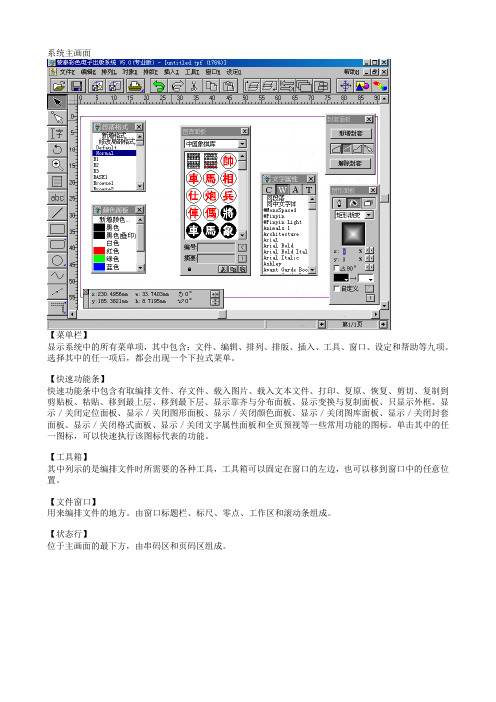
【菜单栏】显示系统中的所有菜单项,其中包含:文件、编辑、排列、排版、插入、工具、窗口、设定和帮助等九项。
选择其中的任一项后,都会出现一个下拉式菜单。
【快速功能条】快速功能条中包含有取编排文件、存文件、载入图片、载入文本文件、打印、复原、恢复、剪切、复制到剪贴板、粘贴、移到最上层、移到最下层、显示靠齐与分布面板、显示变换与复制面板、只显示外框、显示/关闭定位面板、显示/关闭图形面板、显示/关闭颜色面板、显示/关闭图库面板、显示/关闭封套面板、显示/关闭格式面板、显示/关闭文字属性面板和全页预视等一些常用功能的图标。
单击其中的任一图标,可以快速执行该图标代表的功能。
【工具箱】其中列示的是编排文件时所需要的各种工具,工具箱可以固定在窗口的左边,也可以移到窗口中的任意位置。
【文件窗口】用来编排文件的地方。
由窗口标题栏、标尺、零点、工作区和滚动条组成。
【状态行】位于主画面的最下方,由串码区和页码区组成。
开启一个新文件窗口,编排文件。
利用新立新文件命令,可以建立如下几类的新文件:一般出版物、书刊、报纸和名片。
对话框项目-----建立一般出版物新文件【出版物类型】包含一般出版物、书刊、报纸、名片四类。
【纸张类型】包含缺省的纸张类型(A系列、B系列、LETTER、LEGAL等)和自定义类型。
【横、直式】纸张水平放置或垂直放置。
【纸张大小】可使用缺省值,也可自定义。
【留空】相对于纸张边缘的留空。
【对页显示】选此项可同时显示双页。
【缺省值】选此项,表明对话框内的所有参数均使用系统默认值。
建立书刊新文件【版式类型】包含一些常用的版式类型,如A4文稿、16开书籍等。
【排版方向】栏框内文字的排版方向,分横排、竖排、反向竖排三种。
【中、西文】栏框中中、西文字字体。
【字高】栏框中排入文字的字高。
【字距】栏框中排入文字的字距。
【行距】栏框中排入文字的行距。
【正文栏框】选本项,表示版面中要加入正文栏框,此时,可按字数&行数设定栏框的大小,也可以在正文大小文本栏框中设定栏框的具体尺寸。
- 1、下载文档前请自行甄别文档内容的完整性,平台不提供额外的编辑、内容补充、找答案等附加服务。
- 2、"仅部分预览"的文档,不可在线预览部分如存在完整性等问题,可反馈申请退款(可完整预览的文档不适用该条件!)。
- 3、如文档侵犯您的权益,请联系客服反馈,我们会尽快为您处理(人工客服工作时间:9:00-18:30)。
第二节 工具的基本操作
1. 焦点工具:可用来选择栏框、图形为焦点;移动、 改变栏框或图形的大小。图形或栏框被选为焦点后, 可利用菜单中的命令或工具条中的工具对其进行各
7
种操作。 方法一:按 TAB 键或 SHIFT+TAB 键在多层图形间切换焦点。 方法二:选「窗口」菜单中的「只显示外框」选项,设定为只显示图 形的外框,不显示其属性后,再用鼠标或 TAB 键选择焦点。 2. 节点工具:结点工具可以选非曲线图形为焦点,可以选曲线上的 结点为焦点。选择结点后,可以利用鼠标移动结点,以改变栏框 或图形的形状;也可以利用结点面板,对曲线进行增删结点、线 段变直变曲、合并及分裂等操作。按 Shift 键可选多个结点。 3. 文字工具:可用它来选择焦点字块。移鼠标到某一文字前,按左 钮, 拖曳鼠标到其他文字之后, 即可选择一个焦点字块。 按住 SHIFT 键时,可以同时选择多个焦点字块。对所选的焦点字块,可以删 除,也可以设定其「文字格式」或其所在段落的「段落格式」 ;对 焦点段落可以修改其格式名对应的段落格式,也可以为其加上局 部格式。选本工具后,在某一空栏框上单击左钮,可以把该栏框 变成文字栏框,在其中可以输入文字。 4. 旋转工具:可用来旋转图形。旋转时,鼠标所在的位置即为图形 的旋转中心;鼠标移动的角度即为旋转角度。 5. 放大镜工具:可用来局部放大文件。 选了放大镜后,在文件窗口中拉一个矩形框后,系统自动按所拉框的 大小放大文件中的内容。 文件放大的倍数会自动出现在文件窗口的标 题栏中。按住 ALT 键时,则会减小文件的显示比例。按住 Ctrl 键时, 可以同时在上下左右方向上移动窗口中的内容。 6. 栏框工具:可用来在版面中加入新栏框。栏框是一种特殊的图形, 除了可以像图形那样改变大小、移动、改变外框线的线型、加填充背 景、阴影等操作外,栏框还有一些特有的属性如:可以加入文字、 设 定串码等。 7. 图形文字工具: 用来书写图形文字。图形文字属於图形,具有图 形的一切属性, 同时也具有一些文字属性。 对图形文字可以进行移动、 旋转、扭动、变曲线、成组、锁定等操作。利用「图形文字内容」 可 以修改本文字的内容;利用「图形文字字体」可以设定图形文字的字 体、大小以及美术变化等属性。 8. 直线工具:可用来绘制水平线、垂直线、任意角度的直线和指定 角度的直线。 按住 SHIFT 键时,可以画指定角度倍数的直线。直线的线型、颜色等
3.打开文件(热键 Ctrl+O) 打开已存在的编排文件。 如果所选文件是加密文件, 则只有在输入了正确的保密字后才能取出 该文件。 对话框项目 【打开并新建】以原文件为基础建立一个新文件。 【文件类型】除了蒙泰的 TPF 文件外,还可以打开 WORD 的*.doc 文 件。 【预视】选该项后,文件版面的布局即会显示在预视框中。预视文件 时,文件以存盘时存贮的图片格式显示。 【选项】在该项上单击左钮,可显示文件摘要、文件建立时间、文件
2
【对页显示】选此项可同时显示双页。 【缺省值】选此项,表明对话框内的所有参数均使用系统默认值。 建立书刊新文件 【版式类型】包含一些常用的版式类型,如 A4 文稿、16 开书籍等。 【排版方向】栏 框内文字的排版 方向,分横排、 竖排、反向竖排 三种。 【中、西文】栏 框中中、西文字 字体。 【字高】栏框中 排入文字的字 高。 【字距】栏框中 排入文字的字 距。 【行距】栏框中排入文字的行距。 【正文栏框】选本项,表示版面中要加入正文栏框,此时,可按字数 &行数设定栏框的大小,也可以在正文大小文本栏框中设定栏框的具 体尺寸。 建立报纸新文件
第三节 文字、图形和表格的处理 一、 文字的应用
� 在系统中录入文字的方法是: ⒈ 选工具箱中的文字工具后, 移插入点到栏框中要加入文字的地方 输入文字中。 ⒉ 选 Windows 或系统自带的输入法 (选窗口菜单中的使用蒙泰rl+T) 载入蒙泰格式的文本文件时, 如果文本文件中含有批次式命令, 载入后,文字自动按设定的格式排列;载入标准文本文件时,文本文 件中每一行后均会加上换行符;载入文书格式文本文件时,文本文件 中每一段后均会加上换段符。 载入文本文件时,如果文字在当前栏框中排不下,排不下的文字会自 动排到当前栏框所在串的其他栏位中。 【文件类型】 选择载入文件的类型。 载入的文件可以是标准文本文件、 文书格式的文本文件和蒙泰 V3.X 格式的文本文件。该版本还支持 Html、WPS、DOC、BD 格式的文本文件的输入。 【正文内码】选择栏框 中所载入文本文件的编码方式, 栏框中载入的内码格式为: BIG5、 GB、 JIS、KSC、ANSI、UNICODE 和 CUCF(蒙泰自定的格式)。 【自动灌文】 选本项后,如果载入的正文很长在焦点栏框中排不下时,系统会根据 文本文件的长度, 自动判断所需的页数, 利用缺省的母页, 新加多页, 在每页同一串的栏框中排列文本文件的内容。 【选缺省段落格式】选择缺省的段落格式。 【载入段落格式】文本保 持原有的段落格式。 【载入文字格式】文本保持原有的文字格式。 � 设定文字属性 ⒈ 选要设文字属性的文字为焦点。 ⒉ 选「窗口」菜单中的「面板」 ,在子菜单中选「显示文字属性面 板」 ,打开文字面板。 ⒊ 如果要改变焦点字块的中文字体,则在列表框中选择一种字体; 如果要改变焦点字块的西文字体, 则在面板中选 「西文字体」 图标后, 在列表框中选择一种西文字体;如果要修改其他文字属性,则在面板 中选「属性」图标后,在列表框中选择所需的属性。 � 清除所加上的文字属性 清除单一文字属性⒈ 如果未打开文字属性面板,则选「窗口」菜单 中的「面板」 ,在子菜单中选「显示文字属性面板」 ,打开文字面板。 ⒉ 在面板中选择要清除的属性项后,设定其属性为「同段落」 。 清除所有的文字属性⒈ 在文字属性面板中选属性图标。 ⒉ 在列表框中选「清全部文字属性」 ,清除焦点字块上的所用文字 属性。 � 增加预定义文字属性 如果某一种文字属性经常要用到,可以把它定义为预定义文字属性,
4
2.从模板新建 以某一模板 为基础,建 立一个新文 件。 系统提供了 书刊、名片、 海报、卡证、 信封、信纸 等六大类模 板,可根据 需要选取模 板文件并设 定 模 板 参 数,建立新 文件。 设定模板参数的方法为:在需要修改的具体内容项上单击左钮,该内 容随即变为可修改的文本框,在此填入新的内容即可。
第一节 蒙泰的基础知识 一、 蒙泰的简介 蒙泰软件主要用于排版和名片的制作。 二、 蒙泰的启动 / / /
三、 操作界面的组成
【菜单栏】显示系统中的所有菜单项,其中包含:文件、编辑、排列、 排版、插入、工具、窗口、设定和帮助等九项。选择其中的任一项后, 都会出现一个下拉式菜单。 【快速功能条】快速功能条中包含有取编排文件、存文件、载入图片、
3
【中缝栏框】选本项,表示要加报纸的中缝的栏框,此时,可按字数 与行数设定中缝的大小, 也可在中缝栏框大小文本框中设定栏框的具 体尺寸。 【每行】设定中缝栏框每行的字数。 【每缝】设定每缝的行数。 【中缝栏框大小】设定中缝栏框的大小。 【报纸版式】分单版和双版两种。 【设置版芯】在该项上单击左钮,出现如下对话框,可在此对话框中 设置版芯的各项参数。 【纸张大小】可根据需要设定纸张大小。 【版心】可在此设定版心内的分栏数、每行的字数及每栏的行数。 【栏数】可在此处设定分栏的数目。 【字数】选取此项,表示要设定版心内每行的字数。可在其后的文本 框中输入具体的字数。 【行数】版心内的行数。 【分栏】可在此处设定分栏的数目。 【栏数】选此项,表示要在版心范围内进行分栏,可在此设定每栏的 安数及栏距的字数。 【留空】设定版心对纸张上、下、左、右的留空。 建立名片新文件 【名片样式】分横 式、 直式两种样式。 【名片大小】设定 名片的宽度和高 度。
6
式)等。 【预视】选了本项后,即可预显示所选文件的内容。 【上色】若所选图片为黑白图,则可对图片进行上色处理。 【选项】显示所选文件的建立时间、大小、颜色、分辨率、图片大小 等相关信息。 6. 输出成图片(热键 Ctrl+E) 【文件类型】选择存入文件的类型。版面内容可以存成 TIF、JPG、 PCX、DCS、GIF、EPS、GMF 等格式的文件。 【只输入出焦点图元】选本项后,只存贮焦点部分的内容,不存版面 中的其他内容。 【输出当前页全部图元】选本项后,存贮版面中的所有内容。 【 输 出 范 围】选择存 成图片时, 输出内容的 范围。输入 范围可以设 为 纸 张 范 围、版芯范 围或焦点的 外接矩形、 自 定 义 范 围。 【 纸 张 范 围】纸张范围内的图元都被输出,超出部分则被切掉。 【版芯范围】版芯范围内的图元都被输出,超出部分则 被切掉。 【外接矩形】输出焦点图形外接矩形所框住的部分。 【自定范围】自定范围可以在「输出范围」对话框中自 定义输出范围的大小。
8
按当前的设定值显示,直线画好后,可以利用「图形面板」再进行修 改。 9.矩形工具:可用来画矩形,按住 SHIFT 键可以画指定对角线夹角的 矩形。所画的矩形,自动按当前设定的填充方式进行填充,矩形外框 线的线型与当前画笔中设定的线型一致。 10. 圆角矩形工具:用来画圆角矩形,按住 SHIFT 键时可以画指定对 角线夹角的圆角矩形。 双击圆角矩形工具后, 会出现 「圆角矩形半径」 对话框,在其中可以设定圆角矩形的度数。 11. 圆形工具:可用来绘制圆、扇形和弧。可用来画圆或椭圆。按住 SHIFT 键时,可绘制指定对角线夹角的圆或椭圆。所画圆、扇形自动 按当前设定的填充方式进行填充;图、扇形、弧其外框线的线型与当 前画笔中设定的线型一致。扇形画好后,可以利用定位面板改变其角 度。 12. 自由线工具:可用来绘制自由线。绘制自由线时,鼠标所经过的 轨迹即为自由线的形状。画自由线时,若自由线的终点靠近起点, 松 开左钮时系统自动连接起点和终点,形成一个封闭图形。 13. Bezier 曲线工具:可以绘制 Bezier 曲线、折线和封闭图形。 画曲线、折线时,若终点靠近起点,系统自动连接起点和终点,形成 一个封闭图形。Home 自动连接起点和终点 End 结束画线操作 BackSpace 删除前一结点 Esc 取消画线操作 Ctrl 移动当前绘制的结点。 Alt 调整当前绘制结点的控制柄。 14. 花边工具:利用花边工具可以为图形加上花边,双击花边工具, 会出现「花边类型」对话框,在其中可以设定花边的大小和编号。
